Bearbeiten Sie die Ubuntu Unity Launcher-Quicklist mit dem Unity Launcher-Editor
Es wurde viel über das Anpassen von Ubuntu Unity Launcher gesprochen. Aus diesem Grund wurden in letzter Zeit viele Optimierungen und verwandte Anwendungen veröffentlicht. Ein solches Beispiel ist Unity 2D-Desktop-Einstellungen (optimieren).
Unity Launcher Editor ist eine GUI-basierte Anwendung zum Verwalten von Unity-Elementen und Quicklists. Es ermöglicht das Erstellen einer benutzerdefinierten Schnelllistengruppe und bietet die Option zum Hinzufügen oder Entfernen von Unity Launcher-Elementen. Darüber hinaus können Sie mit den verfügbaren Optionen sogar Unity-Symbole ändern.
Öffnen Sie zum Installieren von Unity Launcher Editor das Terminalfenster und geben Sie die folgenden Befehle ein:
sudo apt-get install bzr bzr branch lp: Unity-Launcher-Editor
Geben Sie den folgenden Befehl im Terminal ein, um die GUI-Oberfläche anzuzeigen
~ / Unity-Launcher-Editor / Unitylaunchereditor / main.py.
Nach dem Start des Editors können Sie ein Element hinzufügen / entfernen, ein Unity-Symbol auswählen und auf Hinzufügen oder Entfernen klicken. Um eine Quicllist hinzuzufügen, klicken Sie auf die Schaltfläche + (Hinzufügen).
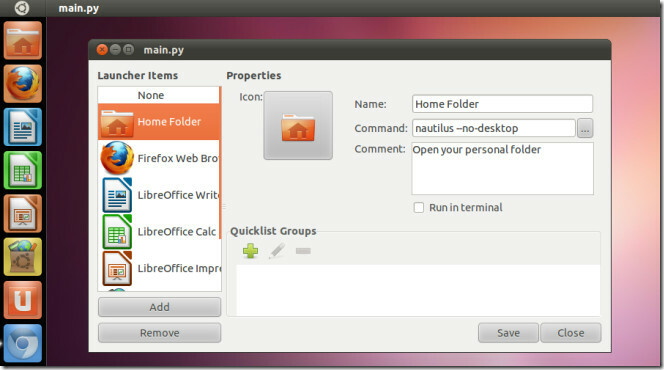
Der Unity Launcher Editor befindet sich noch in der Entwicklungsphase. Daher können einige Fehler auftreten. Weitere Informationen zum Unity Launcher Editor finden Sie unter dem unten angegebenen Launchpad-Link.
Laden Sie den Unity Editor Launcher herunter
Suche
Kürzliche Posts
Wie man Comics unter Linux mit Peruse liest
Ein wachsender Trend in letzter Zeit ist es, Comics online zu konsu...
Die 7 besten Wetter-Apps für Linux
Wenn Sie ein Linux-Benutzer sind, der sich intensiv mit der Wetterv...
Verwendung von SpiderOak One unter Linux
SpiderOak ist wahrscheinlich einer der zuverlässigsten Clients für ...



